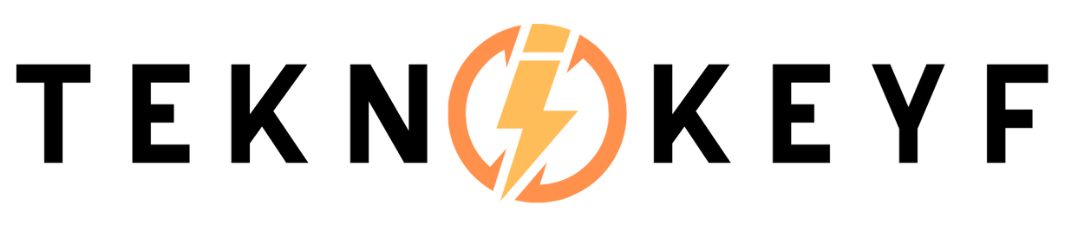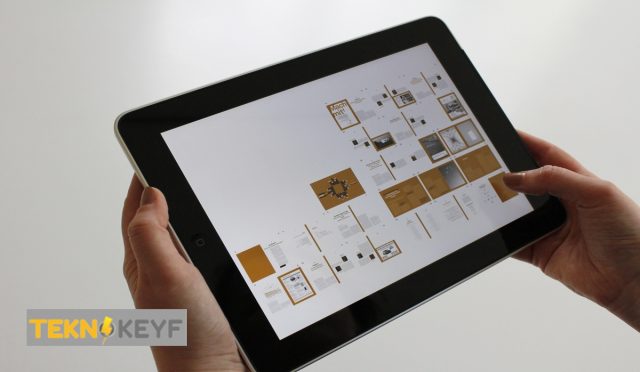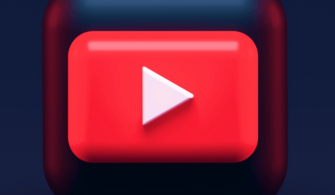Ekran kartı resetleme işlemi nasıl yapılır? Hangi durumlarda ekran kartı resetlenmeli? Ekran kartı resetleme riski var mıdır? Bu soruların cevaplarını bu makalede bulabilirsiniz. Bilgisayarınızda ekran kartı resetleme işlemi yapmanız gereken durumlar olabilir. Ekran kartı resetleme, ekran kartının sürücülerini yeniden başlatmak anlamına gelir. Bu işlem, ekran kartının performansını artırabilir veya ekranla ilgili sorunları çözebilir.
Ekran Kartı Nedir ve Ne İşe Yarar?
Ekran kartı, bilgisayarın anakartına takılı olan ve görüntü işleme yeteneğine sahip olan bir donanım parçasıdır. Ekran kartı, bilgisayarın işlemcisi tarafından üretilen verileri grafiklere dönüştürür ve monitöre gönderir. Böylece bilgisayarda görüntü oluşur.
Ekran kartları farklı marka ve modellere sahiptir. En yaygın olanları AMD ve Nvidia markalı ekran kartlarıdır. Ekran kartlarının performansı, bellek kapasitesi, çekirdek hızı, bant genişliği gibi özelliklerine bağlıdır.
Ekran kartları, özellikle oyun oynamak veya grafik tasarım yapmak gibi görüntü kalitesi ve hızının önemli olduğu uygulamalarda önemli bir rol oynar. Bu nedenle ekran kartlarının güncel ve sağlıklı çalışması gerekir.

Hangi Durumlarda Ekran Kartı Resetlenmeli?
Ekran kartının sürücülerini sıfırlamak (resetlemek), bazen ekran kartının daha iyi çalışmasını sağlayabilir. Örneğin;
- Bilgisayarınızda ekran donması, kararma, titreme, çizgilenme gibi görüntü sorunları yaşarsanız,
- Bilgisayarınızda oyun oynarken veya video izlerken kasma, takılma, yavaşlama gibi performans sorunları yaşarsanız,
- Bilgisayarınızda yeni bir oyun veya uygulama kurduktan sonra ekran kartının uyumsuzluk göstermesi durumunda,
- Bilgisayarınızda ekran kartının sürücülerini güncelledikten sonra istenmeyen sonuçlar alırsanız, ekran kartınızın sürücülerini sıfırlamayı deneyebilirsiniz.
Ekran Kartı Resetleme Riski Var mıdır?
Ekran kartının sürücülerini sıfırlamak genellikle zararsız bir işlemdir. Ancak bazen istenmeyen sonuçlar doğurabilir. Örneğin;
- Ekran kartınızın sürücülerini sıfırladığınızda, bazı ayarlarınız kaybolabilir veya değişebilir. Bu nedenle sürücülerinizi sıfırlamadan önce ayarlarınızın yedeğini almanız tavsiye edilir.
- Ekran kartınızın sürücülerini sıfırladığınızda, bazen ekran kartınız tanınmayabilir veya çalışmayabilir. Bu durumda bilgisayarınızı yeniden başlatmanız veya sürücülerinizi yeniden yüklemeniz gerekebilir.
- Ekran kartınızın sürücülerini sıfırladığınızda, bazen ekran kartınızın uyumluluğu bozulabilir veya performansı düşebilir. Bu durumda ekran kartınızın sürücülerini güncellemeniz veya uygun bir sürücü seçmeniz gerekebilir.
Ekran Kartı Resetleme Nasıl Yapılır?
Ekran kartının sürücülerini sıfırlamak için farklı yöntemler vardır. En kolay ve hızlı olanı klavye kısayolunu kullanmaktır. Bunun için aşağıdaki adımları izleyebilirsiniz.
- Bilgisayarınızda bir ekran sorunu meydana geldiğinde klavyenizde Windows + CTRL + Shift + B tuşlarına aynı anda basın.
- Bu tuş kombinasyonunu uyguladığınızda, ekran çok kısa süreliğine kararacak ve bir bip sesi duyacaksınız.
- Bu işlem, ekran kartınızın sürücülerini yeniden başlatacaktır.
Başka bir yöntem ise aygıt yöneticisini kullanmaktır. Bunun için aşağıdaki adımları izleyebilirsiniz.
- Bilgisayarınızda Windows + R tuşlarına basın ve çalıştır komut penceresini açın.
- Çalıştır komut penceresine devmgmt.msc yazın ve Tamam’a tıklayın.
- Aygıt yöneticisinde görüntü bağdaştırıcıları kategorisini bulun ve çift tıklayın.
- Ekran kartınıza sağ tıklayın ve cihazı devre dışı bırak seçeneğini seçin.
- Bir dakika bekleyin ve sonra ekran kartınıza tekrar sağ tıklayın ve cihazı etkinleştir seçeneğini seçin.
- Bu işlem, ekran kartınızın sürücülerini yeniden başlatacaktır.
Bu İşlem Faydalı mıdır?
Ekran kartının sürücülerini sıfırlamak, bazen ekran kartının daha iyi çalışmasına yardımcı olabilir. Ancak bu işlem her zaman gerekli veya yararlı değildir. Ekran kartının sürücülerini sık sık sıfırlamak, bazen ekran kartının ömrünü kısaltabilir veya sorunlara yol açabilir. Bu nedenle ekran kartının sürücülerini sadece gerektiğinde ve dikkatli bir şekilde sıfırlamanız önerilir.

Sık Sorulan Sorular
S1: Ekran kartım AMD ise nasıl resetlerim?
C1: Ekran kartınız AMD ise de klavye kısayolunu veya aygıt yöneticisini kullanarak resetleyebilirsiniz. Ayrıca AMD Radeon Software uygulamasını kullanarak da resetleyebilirsiniz. Bunun için uygulamayı açın, Ayarlar > Sistem > Yazılım sekmesine gidin ve Fabrika Ayarlarına Sıfırla butonuna tıklayın.
S2: Ekran kartım Nvidia ise nasıl resetlerim?
C2: Ekran kartınız Nvidia ise de klavye kısayolunu veya aygıt yöneticisini kullanarak resetleyebilirsiniz. Ayrıca Nvidia GeForce Experience uygulamasını kullanarak da resetleyebilirsiniz. Bunun için uygulamayı açın, Sürücüler sekmesine gidin ve Sürücüyü Yeniden Yükle butonuna tıklayın.
S3: Ekran kartım Intel ise nasıl resetlerim?
C3: Ekran kartınız Intel ise de klavye kısayolunu veya aygıt yöneticisini kullanarak resetleyebilirsiniz. Ayrıca Intel Graphics Command Center uygulamasını kullanarak da resetleyebilirsiniz. Bunun için uygulamayı açın, Sistem > Grafik sekmesine gidin ve Sürücüleri Sıfırla butonuna tıklayın.
Ekran kartı resetleme sorusunu sizler için cevapladık. Daha fazlası için bizi takip etmeye devam edin, keyifli okumalar!